Win7局域网共享不输入用户名密码权限设置
原创重庆seo 2018-06-15 阅读() 系统应用
在局域网内文件夹共享可以减少很多不必要的资源浪费,一些比较大型的机构可以把内容统一放到局域网服务器,以提高工作效率。
虽然微软主推Win10,但是Win7用户还是不愿意更换。在办公室有一些财务、视频软件是破解版或二次开发,对Win10的支持欠佳。吖七用的都是Win10,这个会自动更新,而且用了网上说的一些方法也不能阻止Win10的更新。
干脆还是用较稳定的Win7吧,在Win7在安全策略上比XP增强很多,比如在局域网内访问对方文件夹需要输入账户名和密码,有时候连对方都没有设置密码也弹出来,在使用的过程中非常不方便。下面分享设置方法。
打开控制面板 -> 网络和共享中心 -> 高级共享设置 -> (在所在工作组找到)关闭密码保护共享 -> (公用组)关闭密码保护
有些朋友说要开启游客guest账户,其实不必,开启了也没有用,继续往下看。
在所要共享的文件夹右键 -> 属性 -> 共享选项 -> 网络文件和文件夹共享 -> 共享(s)...
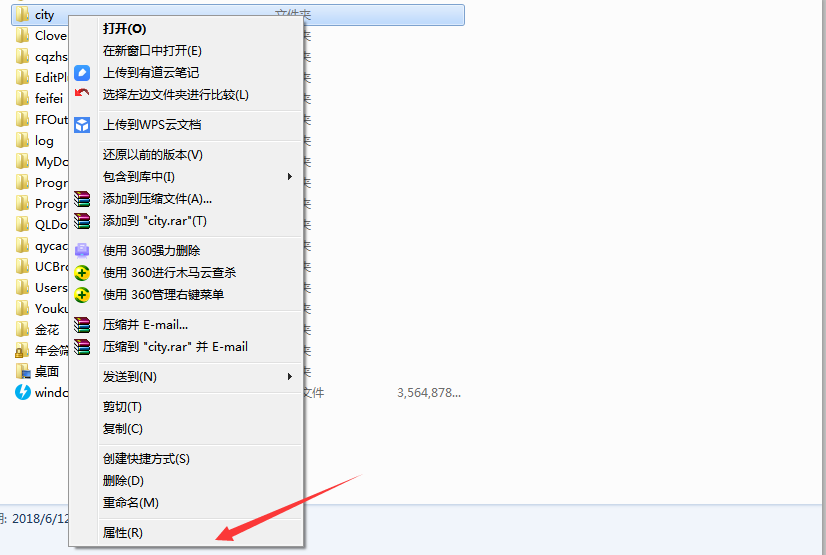

弹出对话框看有没有everyone的用户,如果没有,在向下箭头选择后点击添加。
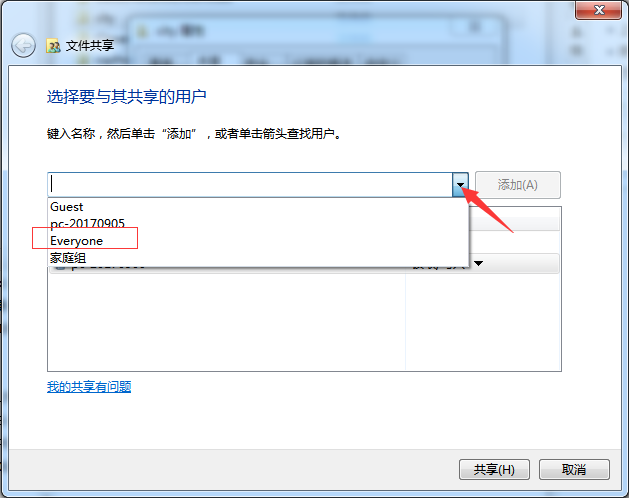
点击共享后,要等待一下,弹出提示您的文件夹已共享,点击完成。
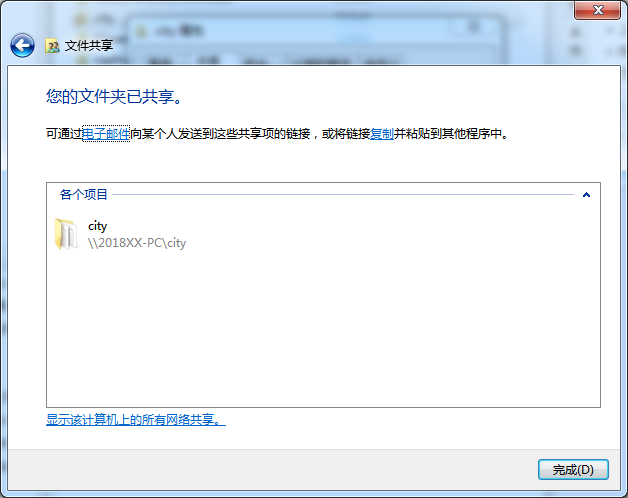
这个时候试着用其他电脑访问,提示仍需要键入用户名和密码,其实还是everyone的权限没有完全获得。这是Win7的安全策略的问题,继续在
文件夹右键属性 -> 安全选项 -> 编辑 -> 点击添加

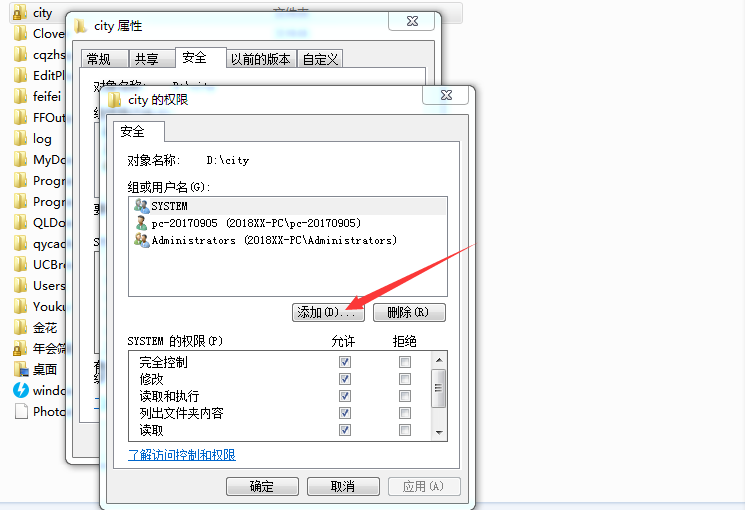
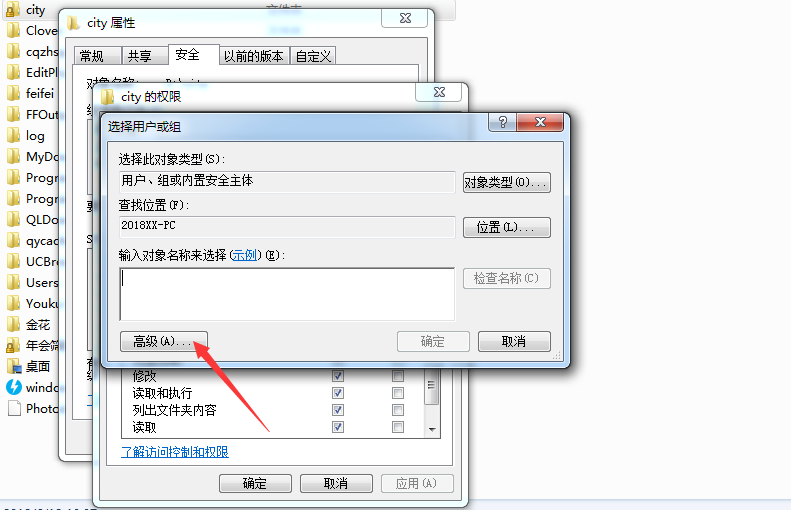
点击立即查找,在底部找到Everyone,点击确定,再次点击确定
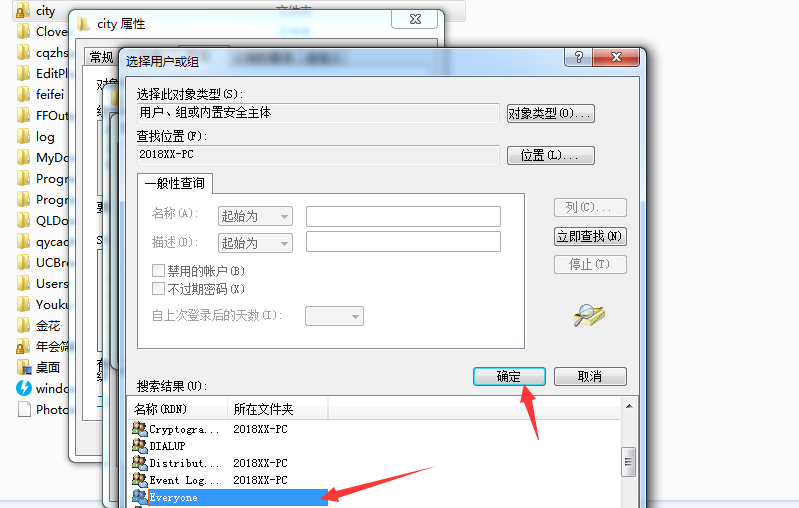
根据需要可以选择完全控制,点击确定即可。如果只是读取就不要勾选这个选项。
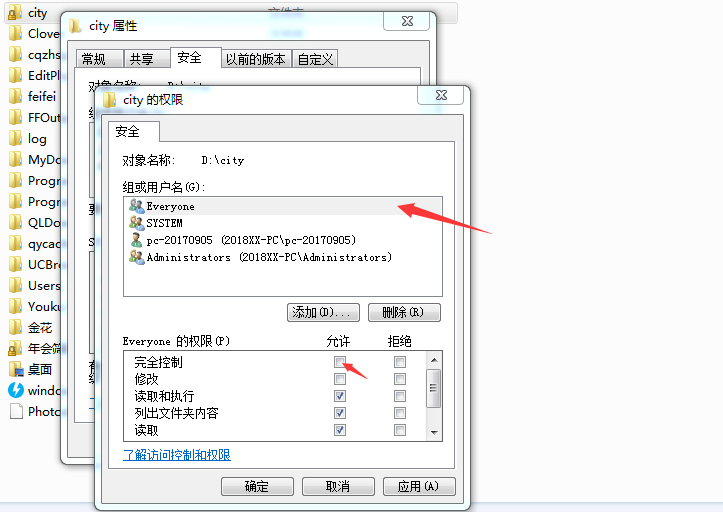
这样Win7的文件夹共享完成,另外分享一个bat命令,不用在网络里面查找。记录目标局域网的电脑的IP,如:192.168.1.233,新建一个文本文件,输入以下
start\\192.168.1.233
把文件重命名为 共享.bat,直接点击这个bat文件即可。
扩展阅读
本文地址:https://www.vi586.com/web/565.html
版权声明:原创文章,版权归重庆SEO吖七所有,欢迎分享本文,支持原创,转载请保留出处
